Съдържание:
Какво е режим на ниска латентност NVIDIA
Режимът на ниска латентност, разработен от NVIDIA за собствените им видеокарти, не е наречен случайно. Той е предназначен за намаляване на времето за предаване на кадри от момента на обработка до извеждането им на екрана на потребителя, което благоприятно влияе на намаляването на латентността в игрите. В настройките има три стойности, всяка от които отговаря за процеса на подаване на кадри за рендериране. На следващата графика, създадена от NVIDIA за демонстрация на технологията, виждате зависимостта между избрания параметър и графичната латентност. Забелязва се, че при задаване на стойността "Ултра" латентността става минимална, което позволява на потребителя да реагира по-бързо на събитията в игрите, а на практика това "по-бързо" означава само няколко милисекунди, които могат да бъдат решаващи.
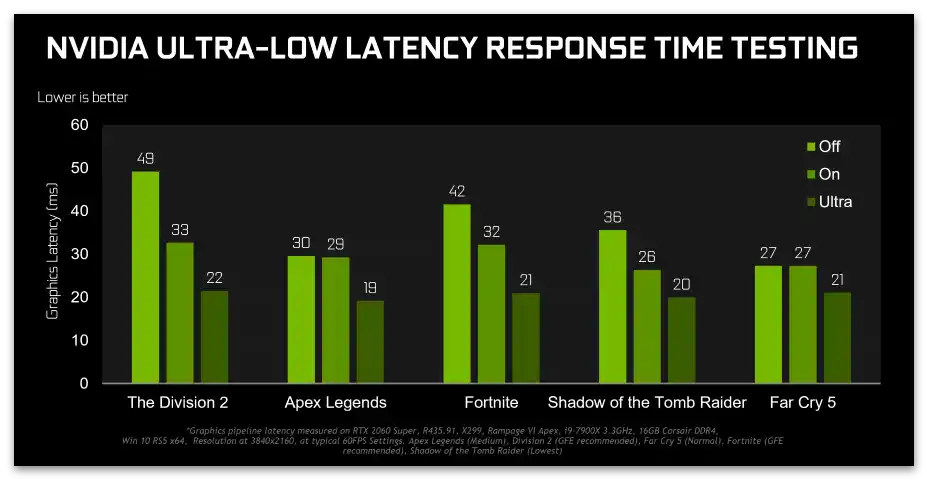
Нека разгледаме принципа на функциониране на тази технология, за да разберем защо е необходима и как влияе на инсталираното в компютъра оборудване. Кадрите от играта се поставят в рендер, тоест се обработват за извеждане на екрана. Това се извършва от графичния процесор, а самата процедура отнема по-малко от секунда. По подразбиране присъства известна буферизация, която забавя процеса на предаване на кадри. Технологията на ниска латентност премахва подобни забавяния и позволява на всеки кадър да бъде изпратен за обработка навреме. Има няколко важни нюанса, свързани с тази функция:
- Режимът на ниска латентност увеличава натоварването на централния процесор, но по време на игра той не трябва да бъде натоварен на 100%, за да успява да обработва и други заявки. Благодарение на процесора се извършва формирането и изпращането на кадри, а обработката е свързана с видеокартата. При възникване на забавяния при изпращането и обработката на кадри потребителят вижда малки фризи на екрана, които пречат на комфортната игра.
- Обсъжданата функция не е свързана с увеличаването на броя кадри в секунда и оптимизацията на натоварването на оборудването.Тя е предназначена за намаляване на времето за забавяне и понякога дори намалява общия FPS в играта с няколко процента, затова трябва да имате резерв, ако планирате да активирате режима с ниско забавяне.
- Изисква се инсталиран драйвер не по-нисък от версия 436.02, тъй като преди това тази технология не се поддържаше. Допълнително трябва да се има предвид, че ако в игрите за обработка на графика се използва DirectX 12 или Vulkan, режимът с ниско забавяне няма да работи, тъй като действията по изпращане на кадри се поемат от други средства, игнорирайки настройките на видеокартата.
Търсене и включване на режима
Нека разгледаме как да намерим разглеждания режим в настройките на видеокартата и да го включим, за да оценим действието. За целта е необходим инсталиран драйвер на последната версия, а ако обновлението му не е извършвано отдавна, използвайте ръководството по линка по-долу, избирайки подходящия метод за инсталиране на новата версия.
Повече информация: Обновяваме драйверите на видеокартата NVIDIA
След като сте готови да започнете работа с технологията с ниско забавяне, обърнете внимание на следващата инструкция за търсене на параметъра.
- Щракнете с десния бутон на мишката върху празно място на работния плот и от появилото се меню изберете опцията "Панел за управление на NVIDIA". Ако този метод не ви подхожда, има още два други, които позволяват да преминете към същото прозорче с настройки.
Повече информация: Стартираме Панела за управление на NVIDIA
- В раздела "Параметри 3D" отворете категорията "Управление на параметрите 3D".
- На таба "Глобални параметри" намерете реда с наименованието "Режим с ниско забавяне".
- При отваряне на списъка с неговите стойности ще видите три налични варианта. За действието на всеки от тях ще стане дума в следващия раздел на статията.
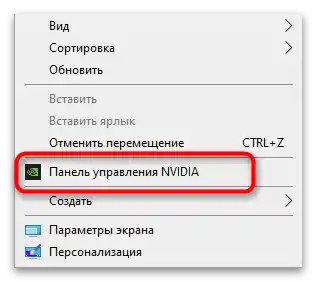
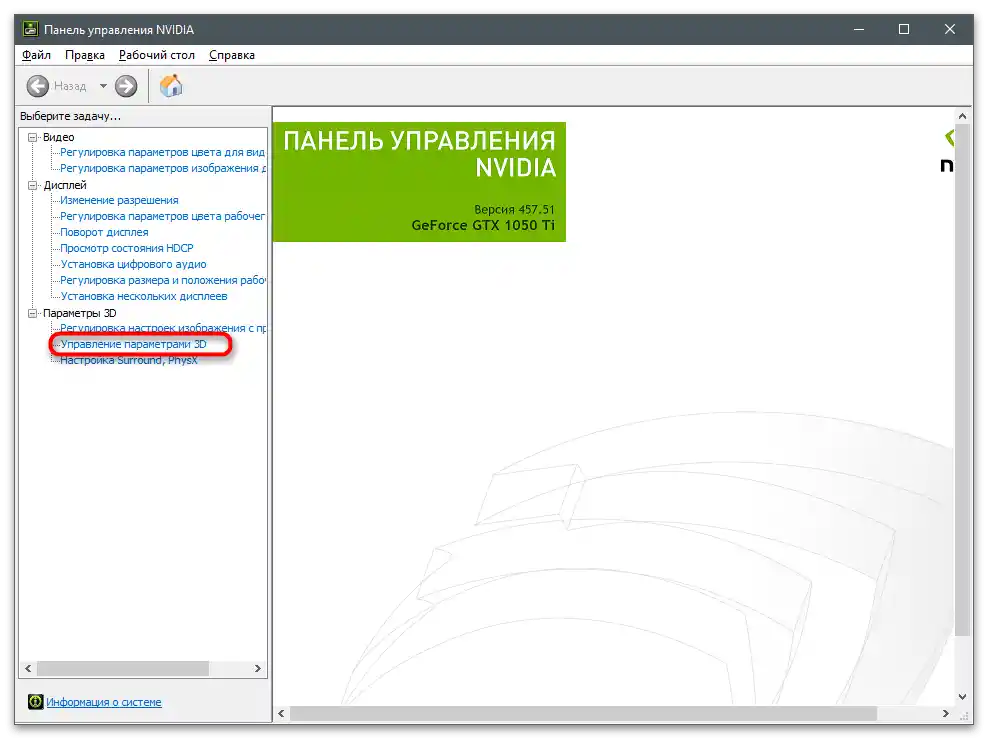
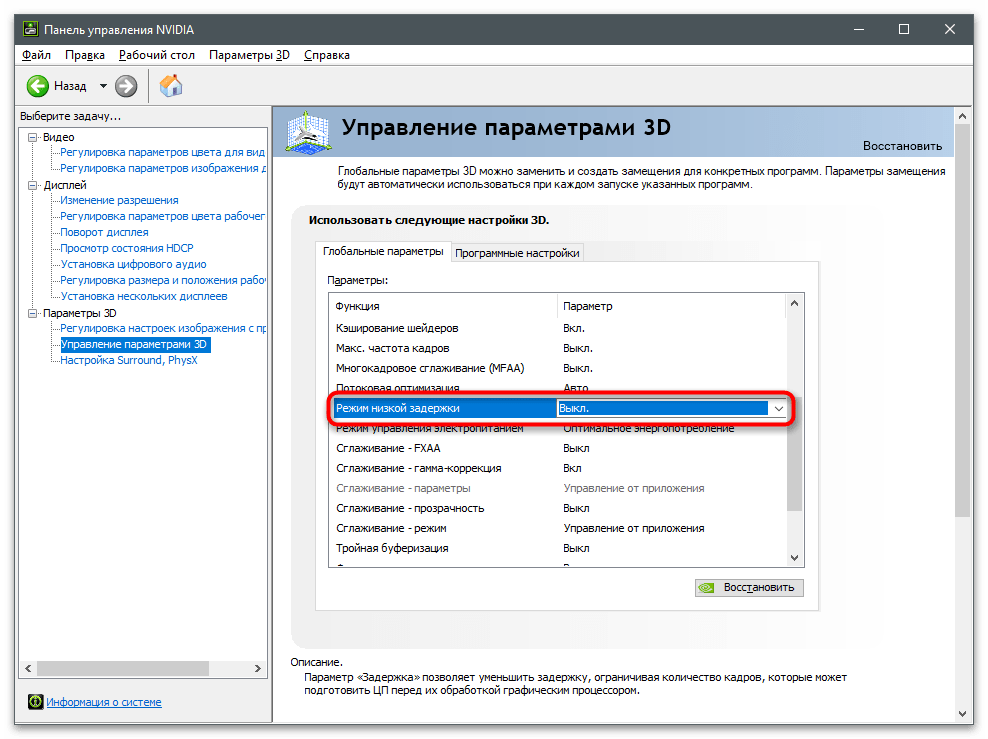
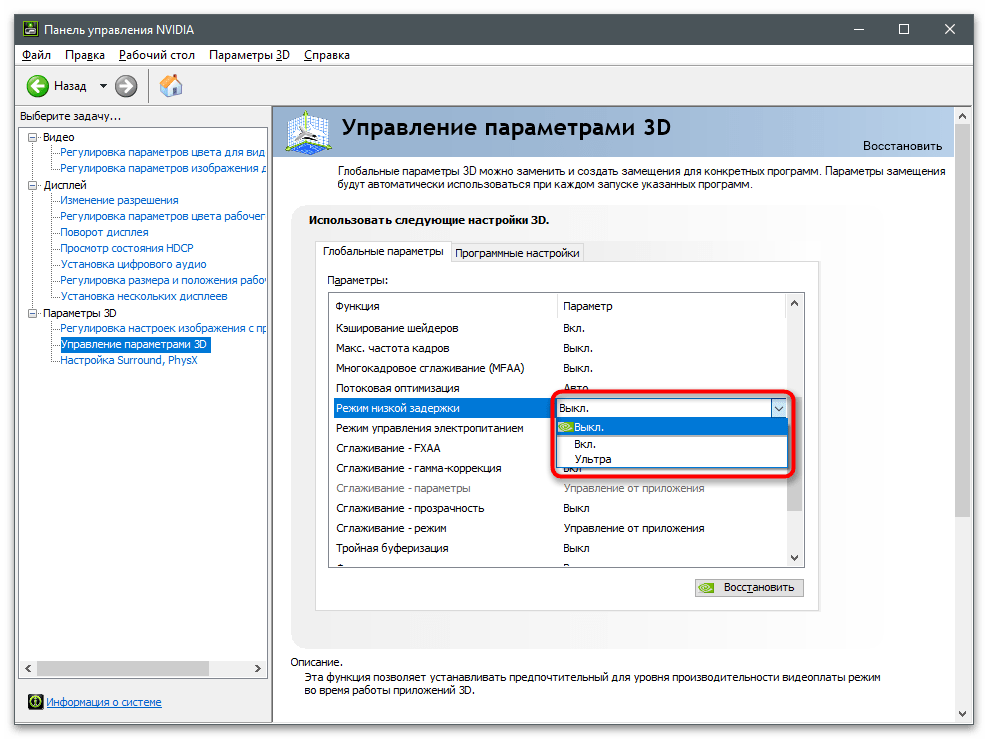
Избор на параметъра на режима с ниско забавяне NVIDIA
Сега, когато местоположението на параметъра е ясно, остава отворен въпросът за избора на неговата стойност.Той зависи от това, в какви игри играете, колко мощен хардуер е инсталиран на компютъра и дали има запас от FPS, за да се зададе стойността на режима с ниска латентност на "Ultra" без забавяния и замръзвания. Нека разгледаме трите налични състояния на настройките:
- Изключено. В този случай игровият двигател автоматично изпраща за обработка от един до три кадъра (понякога малко повече), осигурявайки максимална пропускна способност при рендериране.
- Включено. Установява ограничение в опашката за един кадър: по време на работа на приложението се обработват само два кадъра и не повече, което малко намалява латентността по време на игра.
- Ултра. В този режим технологията консумира най-много процесорна мощ, тъй като изпраща кадъра за обработка веднага при заявка, без да го поставя в опашка. Така латентността се свежда до минимум, но натоварването на ЦП се увеличава.
Ако след направените промени забележите, че забавянията само са се увеличили, а управлението в играта е станало по-малко отзивчиво, по-добре е да изключите тази технология, разрешавайки поставянето на кадри в опашка и тяхната последователна обработка. Да, така латентността ще се увеличи малко, но няма да бъде забележима, когато броят на FPS също нарасне.
Режимът с ниска латентност е един от многото параметри, налични в настройките на NVIDIA. Регулирането само на един от тях не е достатъчно, за да осигури максимална производителност в игрите или да ги оптимизира. В повечето случаи е необходимо да се използват и други параметри, задавайки техните стойности в съответствие с личните изисквания.
Повече информация: Настройка на видеокартата NVIDIA